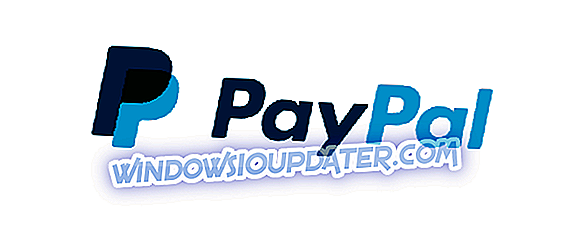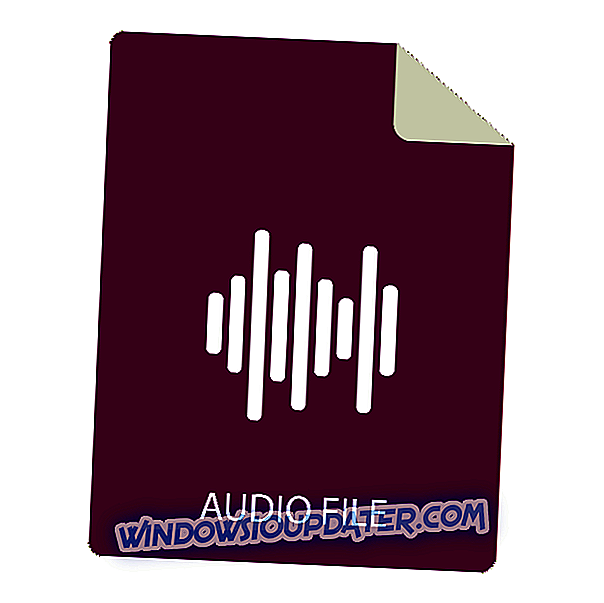많은 Internet Explorer 11 관련 문제가 있으며 그 중 일부는 브라우저 고정 문제, 프록시 및 인쇄 문제를 포함합니다. 이제 일부 사용자는 비디오 재생 문제를 불평합니다. 그들이 한 말은 다음과 같습니다.
IE는 비디오를 재생하거나 아무것도하지 못하게합니다. 나는 그것을 닫아야한다! 도와주세요! 나는 새로운 HP 500-a60 A AMD A6-5200 가속화 한 가공업자를있다 8GB DDR 3 체계 기억 1TB 하드 드라이브 HD 84oo 도표가있는 Windows 8 8.1 Windows 8.1 IE 11를 추가했다
Firefox 29.1 그 중 어떤 기능이 있는지 전혀 알지 못합니다. 네가 알아야 할 사건을 적어 뒀다. 도와주세요 ! 고맙습니다 !
Internet Explorer 11의 비디오 재생 문제
현재 Microsoft 담당자의 공식적인 수정본이 제공되지 않았지만 그래픽 카드와 관련된 문제인 것처럼 보입니다. 그러나이 문제를 해결하기위한 몇 가지 제안 사항은 다음과 같습니다.
- IE 추가 기능 및 설정 확인
- 그래픽 드라이버 확인
- 여러 탭 닫기
- IE 11 다시 설정 또는 다시 설치
1. IE 추가 기능 및 설정 확인
시도해 보는 것은 문제의 원인이되는 추가 기능을 사용하고 있는지 여부를 확인하는 것입니다. 간단히 말해서, 사용중인 추가 기능 및 브라우저 확장을 모두 비활성화하고 문제가 지속되는지 확인하십시오. 부가 기능과 브라우저 확장 기능을 제거한 후 IE 11에서 동영상을 재생할 수 있다면 범인을 식별하기 위해 각 도구를 하나씩 활성화 해보십시오. 또한 인터넷 익스플로러 설정을 다시 시도해 볼 수도 있습니다.
2. 그래픽 드라이버를 확인하십시오.

물론 그래픽 드라이버 검사를 수행해야 할 필요는 없습니다. 장치 관리자를 사용하여 그래픽 드라이버를 업데이트하는 것을 잊지 마십시오. 제조업체의 웹 사이트에서 직접 최신 GPU 업데이트를 다운로드 할 수도 있습니다.
3. 여러 개의 탭 닫기
우리가 볼 수 있듯이, 영향을받는 사용자는 꽤 기계를 가지고 있으므로 성능이 낮은 장비에 대해 이야기 할 수는 없습니다. 그러나 너무 많은 탭을 열어 놓고 있다면 닫는 것도 좋은 생각 일 수 있습니다.
PC에 여전히 문제가 있거나 향후 파일을 사용하지 않으려면이 도구 (100 % 안전하고 테스트 됨)를 다운로드하여 파일 손실, 악성 코드 및 기타 다양한 PC 문제를 해결할 것을 권장합니다. 하드웨어 오류.
4. IE 11 다시 설정 또는 다시 설치
문제가 지속되면 브라우저를 재설정 할 수 있습니다. 따라야 할 단계는 다음과 같습니다.
- 도구 메뉴> 인터넷 옵션으로 이동하십시오.
- 고급 탭을 클릭하고 재설정을 클릭하여 선택을 확인하십시오.

아무 것도 작동하지 않으면 IE 11을 완전히 다시 설치해야합니다.이 방법으로 새 브라우저 버전을 설치하면이 문제가 해결 될 것입니다. 물론 문제가 지속되면 Edge, Chrome, Firefox, Opera 또는 Tor 또는 Vivaldi와 같은 개인 정보 보호에 초점을 맞춘 브라우저와 같은 다른 브라우저로 전환 할 수 있습니다.
체크 아웃 관련 안내 :
- Internet Explorer에서 노란색 경고 표시 줄을 사용하지 않도록 설정하는 방법
- Internet Explorer를위한 최고의 VPN 5 가지
- 수정 : Internet Explorer 블랙 스크린 문제